Guía: ¿Qué Debes Hacer si se Quema La Pantalla del iPhone?
Dec 02, 2024 • Categoría: Administrar Datos del Dispositivo • Soluciones probadas
En los últimos años, los iPhones han introducido impresionantes pantallas OLED. Dan vida a imágenes y vídeos con colores vibrantes y detalles nítidos. Sin embargo, para algunos usuarios, estas pantallas pueden dar lugar a un problema temido: las quemaduras de pantalla.
En esta guía, explorarás lo que son las Quemaduras en la pantalla del iPhone. También te proporcionará medidas prácticas para resolver este problema. Al final de este artículo, deberías entender mejor cómo resolver Quemaduras en la pantalla del iPhone. De este modo, te aseguras de que tu dispositivo siga ofreciendo una experiencia visual agradable.
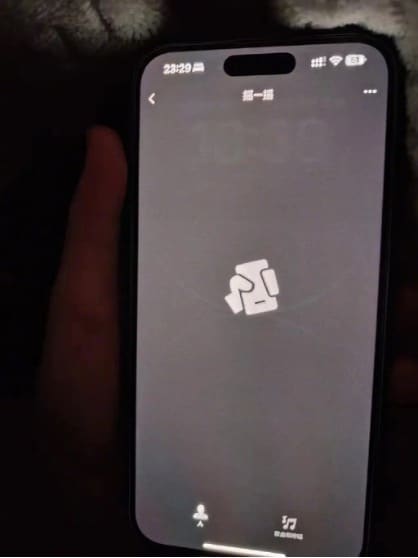
Parte 1. Todo sobre el quemado de la pantalla del iPhone: Qué, por qué y cómo
El quemado de pantalla, o retención de imagen en pantalla o ghosting, es un fenómeno en el que determinados elementos de la imagen o de la interfaz de usuario permanecen visibles en la pantalla, incluso cuando se ha pasado a otra pantalla o tarea. Estos elementos persistentes pueden crear una imagen tenue y sombría que se superponga a tu contenido. iPhone OLED pantallas pueden sufrir estos quemados.
Causas del agotamiento de la pantalla
El quemado de la pantalla suele producirse cuando las imágenes estáticas o los elementos de la interfaz de usuario permanecen en la pantalla durante periodos prolongados. Los elementos de alto contraste, como los iconos de las aplicaciones, las barras de estado o los botones de navegación, son más propensos a quemarse. El uso continuado de estos elementos a altos niveles de luminosidad acelera el proceso. Con el tiempo, los píxeles individuales de estas zonas pueden degradarse, provocando un notable efecto de quemado.
Reconocer los síntomas
Es posible que notes que la pantalla se quema cuando el contenido visualizado anteriormente deja una huella tenue y residual en la pantalla. Estas imágenes "fantasma" pueden verse como sombras, líneas o contornos sobre un fondo blanco o claro. Es esencial estar atento a estos síntomas para abordar el problema con prontitud.
Dispositivos iPhone Propensos a quemarse
Aunque las pantallas OLED ofrecen experiencias visuales brillantes, son susceptibles de quemarse. Este problema no se limita a modelos específicos de iPhone; puede afectar a varios dispositivos, desde los últimos lanzamientos de iPhone hasta los más antiguos con pantallas OLED. Reconocer que la pantalla del teléfono podría ser propensa a quemarse es el primer paso para prevenir y mitigar este problema.

Aquí tienes una lista de los iPhones que actualmente están equipados con OLED:
- iPhone X,XS/XS Max
- iPhone 11 Pro/iPhone 11 Pro Max
- iPhone 12, 12 mini, 12 Pro, 12 Pro Max
- iPhone 13, 13 Mini, 13 Pro, 13 Pro Max
- iPhone 14, 14 Plus, 14 Pro, 14 Pro Max
- iPhone 15, 15 Plus, 15 Pro, 15 Pro Max
Parte 2. Cómo detectar quemaduras antes de que sea demasiado tarde
Detectar quemaduras de la pantalla del iPhone antes de que se agraven es crucial para evitar daños a largo plazo en su pantalla. Estando atento y empleando diversos métodos, puedes detectar a tiempo la quemadura y tomar las medidas oportunas.
Importancia de identificar las quemaduras
Identificar los daños en la pantalla es esencial porque permite resolver el problema con prontitud, evitando potencialmente daños mayores y costosas reparaciones. La detección precoz también puede ayudar a mantener la calidad visual de tu iPhone, garantizando que tu dispositivo siga ofreciendo la vibrante pantalla que tanto te gusta.
Utilizar el método "Dim Place
tno prueba para detectar pantallas quemadas está examinando su iPhone en una habitación poco iluminada. Baja el brillo de la pantalla al mínimo y fíjate bien en las imágenes o contornos tenues y persistentes. Este método puede ayudarte a detectar quemaduras en los iconos de las aplicaciones, las barras de navegación o las insignias de notificación. Realizar esta comprobación con regularidad puede alertar de la presencia de quemaduras.
Uso de vídeos de pruebas de grabación en Internet
Otra forma eficaz de revisar tu pantalla del teléfono es utilizar videos de prueba de quemado en línea. Estos vídeos suelen presentar patrones de alto contraste que facilitan la detección de cualquier retención de imagen persistente en la pantalla. Ejecutando estas pruebas periódicamente podrás identificar rápidamente cualquier posible problema de rodaje.

Qué hacer si ya está quemado
Si has detectado que tu iPhone se ha quemado, no te preocupes. En la siguiente sección, se te guiará a través de los pasos para abordar y mitigar el problema. Es esencial actuar con prontitud para evitar que el quemado es agrave y afecte potencialmente a la experiencia general del usuario.
Parte 3. ¿Qué hacer con las quemaduras de pantalla?
Descubriendo una pantalla quemada en tu iPhone puede ser desalentador, pero no te preocupes: hay medidas para solucionar este problema y, potencialmente, restaurar la calidad de tu pantalla. En esta sección se exploran varios métodos para remediar eficazmente las quemaduras de pantalla.
- Apagarse durante unas horas: Un enfoque sencillo y práctico para tratar pantallas quemadas es apagar tu iPhone durante varias horas. Esto ayuda a los píxeles afectados a recuperar su estado normal. Aunque este método no elimine las quemaduras, puede reducir significativamente tu visibilidad.
- Vídeo de eliminación de quemaduras: Puedes encontrar vídeos de eliminación de quemaduras específicamente diseñados para tratar las quemaduras de pantalla. Estos vídeos muestran patrones dinámicos de alto contraste que pueden ayudar a "masajear" los píxeles afectados para que vuelvan a su estado normal. Poner en marcha estos vídeos durante unas horas puede mejorar el aspecto del quemado.
- Aplicaciones de terceros: Varias aplicaciones de la App Store afirman reducir o eliminar las quemaduras de pantalla. Aunque su eficacia varía, algunos usuarios han informado de resultados positivos con estas aplicaciones. Ten en cuenta que el éxito de las aplicaciones de terceros puede depender de la gravedad de la quemadura.
- Reemplazar la pantalla: Si todo lo demás falla y la quemadura es extensa y molesta, es posible que tenga que considerar la sustitución de la pantalla. Consulta a un técnico certificado por Apple o a un centro de servicio autorizado para que evalúe la situación y proporcione los servicios de reparación o sustitución necesarios. Esta opción debe considerarse si la quemadura afecta significativamente a la usabilidad de tu dispositivo.
Siguiendo estos métodos, puedes solucionar el problema de las quemaduras de pantalla y restaurar la calidad visual de la pantalla de tu iPhone. Recuerda que debes ser paciente y constante en tus esfuerzos, ya que puedes tardar algún tiempo en ver mejoras notables.
Parte 4. Medidas preventivas para no quemarse la próxima vez
Evitar que la pantalla se queme es un enfoque proactivo para mantener la longevidad y la calidad visual de la pantalla OLED de tu iPhone. En esta sección, explorarás varios métodos que te ayudarán a evitar que la pantalla se queme en el futuro.
Ajustar el brillo de la pantalla/Utilizar el brillo automático
Ajusta el brillo de la pantalla a un nivel cómodo y activa el brillo automático para que tu iPhone se adapte a las condiciones de luz ambiental. Esto reduce el riesgo de quemaduras, especialmente en entornos de alto contraste.
Establecer tiempos de espera de pantalla
Configurar los tiempos de espera de la pantalla garantiza que ésta se apague tras la inactividad. Esto minimiza el tiempo que los elementos estáticos permanecen en la pantalla, reduciendo la probabilidad de que se quemen.
Evita las imágenes estáticas
Ten cuidado con las imágenes estáticas o los elementos de la interfaz de usuario que permanecen en la pantalla durante periodos prolongados. Cambia periódicamente el fondo de pantalla, reorganiza los iconos de las aplicaciones y evita mantener abierta la misma imagen o aplicación durante demasiado tiempo.
Utilizar el modo oscuro
El modo oscuro de iOS ahorra batería y reduce el riesgo de que la pantalla se queme. Los temas oscuros minimizan la exposición de los elementos de alto contraste y propensos a quemarse en la pantalla.
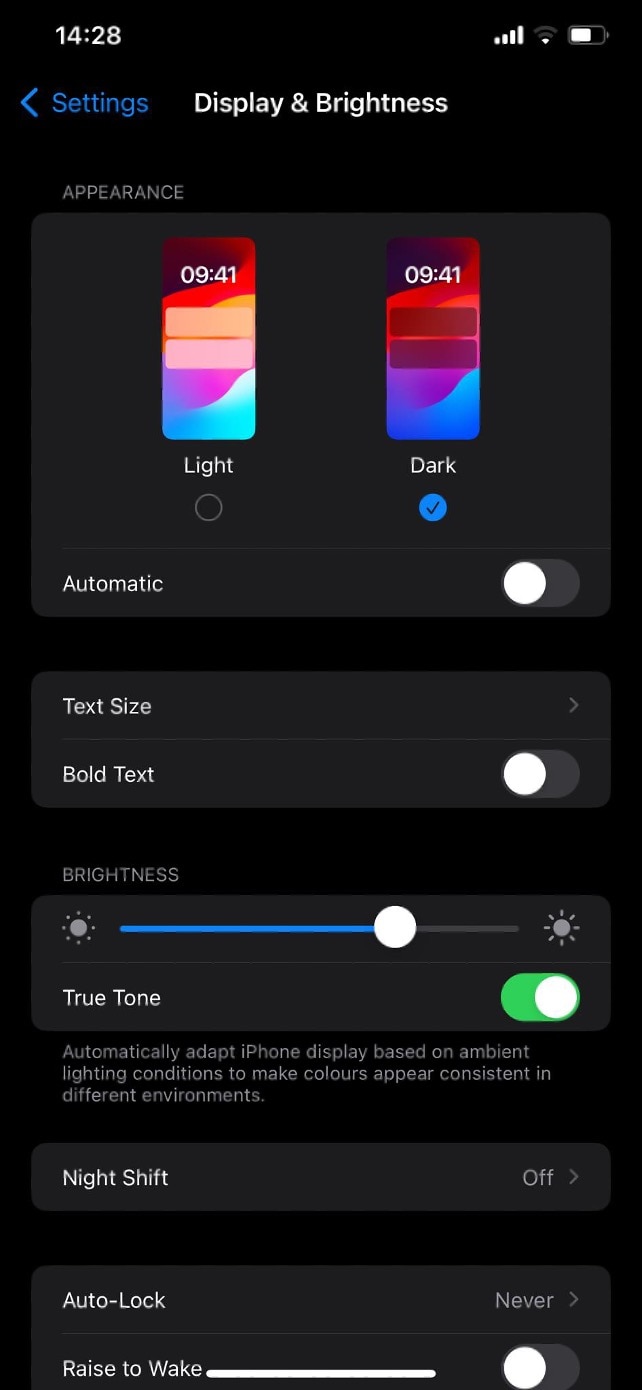
Limpiar la pantalla
Una pantalla limpia tiene menos probabilidades de sufrir quemaduras. Limpia regularmente la pantalla con un paño de microfibra para eliminar manchas, huellas dactilares y suciedad que puedan afectar a la calidad de la imagen.
Utilizar Wondershare Dr.Fone
Wondershare Dr.Fone es una versátil utilidad móvil que te ayuda a gestionar la salud y el rendimiento de tu dispositivo. Ofrece una serie de funciones que pueden mejorar tu experiencia con el smartphone. Utiliza Dr.Fone para controlar regularmente la salud de tu dispositivo y evitar que se queme la pantalla. Permite comprobar el estado de componentes esenciales como la CPU, la batería y el almacenamiento. El sobrecalentamiento puede contribuir a que se queme la pantalla, por lo que la detección precoz y la mitigación son cruciales.
Dr.Fone proporciona herramientas para verificar en profundidad el teléfono (exclusivo para iPhones) y los detalles del dispositivo (disponible tanto para iPhones como para teléfonos Android). Estas funciones te ayudan a conocer el estado actual de tu dispositivo, incluida la temperatura de la CPU, salud de la batería, y el uso de almacenamiento. Si te mantienes informado sobre el bienestar de tu dispositivo, puedes tomar medidas preventivas para reducir el riesgo de que se queme la pantalla y otros problemas de rendimiento.
A continuación te explicamos cómo utilizar estas funciones:
- Paso 1: Conecta el iPhone que debe comprobarse con Dr.Fone mediante una conexión por cable o inalámbrica. Seleccionarlo en el panel izquierdo bajo la sección de Mi dispositivo.

- Paso 2: Comprueba los detalles del dispositivo en general seleccionando los Detalles del dispositivo en la parte superior derecha. Puedes acceder a la información del dispositivo haciendo clic en las opciones de Abrir en el Bloc de notas o Copiar al portapapeles.

- Paso 3: Para verificar los detalles de tu iDevice, haz clic en el Informe de verificación en la parte superior derecha de la pantalla. Esto mostrará un informe completo con todos los detalles y comparaciones de los dispositivos. Puede guardar los detalles verificados utilizando las opciones respectivas como imagen o texto.

Conclusión
Ya has aprendido qué es el agotamiento de la pantalla, sus causas y cómo reconocerlo. Detectar a tiempo las quemaduras de la pantalla del iPhone es crucial. Considera la posibilidad de utilizar Dr.Fone para las pruebas y la resolución si ya tienes un problema de pantalla quemada.
Para evitar futuras quemaduras, adopta las prácticas proactivas de cuidado de la pantalla, como ajustar la configuración de la pantalla, utilizar el modo oscuro y controlar la salud de tu dispositivo con Dr.Fone. El bienestar y la calidad de la pantalla de tu iPhone están en tus manos, así que aprovecha al máximo estas valiosas ideas y herramientas para disfrutar de una experiencia más brillante y sin quemaduras.













Paula Hernández
staff Editor
Calificado en general con4.5(105participantes)